ปลั๊กอินตารางที่ดีที่สุดสำหรับ WordPress 2022
เผยแพร่แล้ว: 2019-09-22มีปลั๊กอินตารางมากมายสำหรับ WordPress เราได้ทดสอบปลั๊กอินต่างๆ มากกว่า 20 รายการเพื่อค้นหาปลั๊กอินที่ดีที่สุด ปลั๊กอินตารางมีบทบาทสำคัญในการทำให้มั่นใจว่าข้อมูลจะแสดงอย่างถูกต้อง ปลั๊กอินบางตัวโดดเด่นจากฟีเจอร์อื่นๆ & ออกแบบ
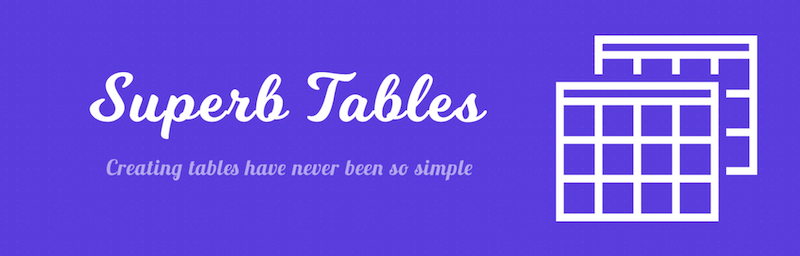
สุดยอดโต๊ะ
นี่เป็นหนึ่งในปลั๊กอินที่ดีที่สุดสำหรับการสร้างตารางได้อย่างง่ายดาย ตารางที่สร้างขึ้นเหล่านี้ตอบสนองและตรงไปตรงมาเช่นกัน เนื่องจากผลลัพธ์ของโค้ดที่เกี่ยวข้องในที่นี้มีน้ำหนักเบาและเป็น HTML ล้วนๆ เมื่อคุณแทรกเนื้อหาในตารางแล้ว คุณจะได้รับรหัสย่อ รหัสสั้นนั้นสามารถแทรกลงในวิดเจ็ต โพสต์ หรือเพจได้ นอกจากนี้ยังสามารถแทรกได้ทุกที่บนเว็บไซต์ที่คุณต้องการในการสร้างตาราง เนื่องจากนี่เป็นหนึ่งในคุณสมบัติที่ง่ายที่สุด เกือบทุกคนสามารถใช้มันเพื่อทำให้บล็อกหรือโพสต์ของพวกเขาใน WordPress ดูเป็นมืออาชีพมากขึ้น ไม่จำเป็นต้องมีการฝึกอบรมก่อนใช้งาน และผู้ใช้สามารถลงเอยด้วยตารางการใช้งานที่ง่ายและสะดวก
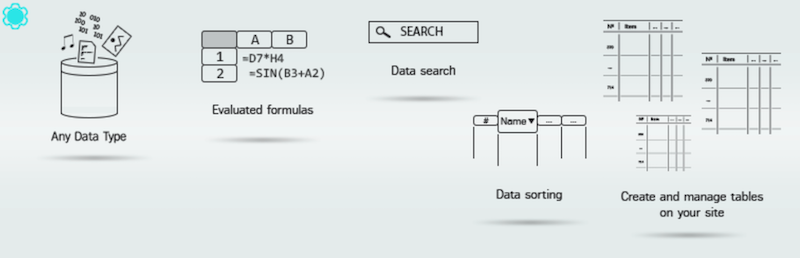
เครื่องมือสร้างตารางข้อมูลโดย Supsystic
นี่เป็นปลั๊กอินที่ดีที่สุดอีกตัวหนึ่งที่ใช้เพื่อให้ได้ตารางที่ดูเป็นมืออาชีพมากที่สุดบน WordPress หนึ่งสามารถสร้างตารางข้อมูลที่ตอบสนองด้วยคุณสมบัติอื่น ๆ ได้อย่างง่ายดาย คุณลักษณะเหล่านี้รวมถึงการเรียงลำดับ การค้นหา การแบ่งหน้า และการกรอง เป็นต้น คุณลักษณะอื่นๆ บางอย่างที่ผู้ใช้จะได้รับประโยชน์ ได้แก่ โหมดตอบสนองของตาราง นอกจากนี้ยังมีการสนับสนุนตารางขนาดใหญ่สำหรับผู้ใช้ มีสูตรและรองรับ HTML ตารางเหล่านั้นยังสนับสนุนข้อมูลในรูปแบบรูปภาพ ลิงก์ และวิดีโอด้วย
อย่างไรก็ตาม มีบางวิธีที่ผู้ใช้สามารถรับผลประโยชน์ที่มากกว่าเดิมได้ และทำได้โดยใช้ปลั๊กอินเวอร์ชัน Pro สำหรับ WordPress ผู้ที่ใช้เวอร์ชันนี้สามารถรับคุณสมบัติการจัดการข้อมูลได้ พวกเขายังสามารถใช้ไดอะแกรม แผนภูมิ กราฟ การแก้ไขตาราง FrontEnd แหล่งที่มาของฐานข้อมูล และตารางผลิตภัณฑ์ WooCommerce นอกจากนี้ยังสามารถส่งออกและนำเข้าตารางจาก CSV, Excel, PDF หรือ Google ชีต
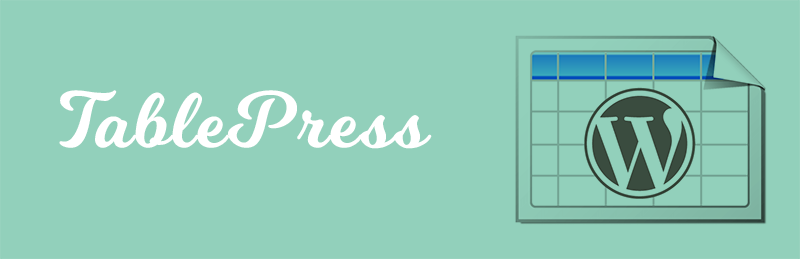
โต๊ะกด
ปลั๊กอินที่รู้จักกันดีอีกตัวหนึ่งที่ช่วยให้คุณสามารถสร้างและจัดการตารางที่สวยงามใน TablePress ผ่านปลั๊กอินนี้ ทุกคนที่ใช้ TablePress สามารถฝังตารางลงในโพสต์ หน้า และวิดเจ็ตข้อความผ่าน Shortcode อย่างง่าย ข้อมูลตารางสามารถแก้ไขได้ง่ายในอินเทอร์เฟซที่ดูเหมือนสเปรดชีต นี่คือเหตุผลที่ผู้ใช้ไม่จำเป็นต้องใช้รหัสใดๆ ตารางที่สามารถสร้างผ่านปลั๊กอินนี้สามารถมีข้อมูลใด ๆ มันยังประกอบด้วยสูตรที่จะประเมินในภายหลัง ไลบรารี JavaScript เพิ่มเติมเพิ่มคุณลักษณะต่างๆ เช่น การเรียงลำดับ การแบ่งหน้า การกรอง และอื่นๆ สำหรับผู้เยี่ยมชมไซต์ ตารางเหล่านั้นยังสามารถนำเข้าและส่งออกจากหรือไปยังไฟล์ Excel, CSV, HTML และ JSON ได้อย่างง่ายดายอีกด้วย
คุณสมบัติของโต๊ะที่ยอดเยี่ยม
จากตารางที่คุณกำลังสร้าง คุณสามารถใช้ตารางเหล่านี้เพื่อสร้างตารางเปรียบเทียบและแสดงผลได้อย่างง่ายดายใน Gutenberg ผ่านบล็อกรหัสย่อ คุณลักษณะบางอย่างต่อไปนี้สามารถใช้งานได้ง่ายสำหรับผู้ที่ตั้งใจจะใช้ปลั๊กอินนี้
- มีรหัสย่อของตารางเพื่อให้กระบวนการป้อนข้อมูลง่ายขึ้นมาก
- สามารถเลือกรูปแบบสีได้หลากหลายเพื่อให้ปรับเปลี่ยนในแบบของคุณได้มากขึ้น มิฉะนั้น ผู้ใช้สามารถมี Use Themes Own Table Design ได้ตลอดเวลา
- ผู้คนสามารถสร้างตารางได้ไม่จำกัดซึ่งมีแถวไม่จำกัดและคอลัมน์ไม่จำกัดเช่นกัน
- หากเราพิจารณารูปแบบสีแล้ว ตัวเลือกที่มีให้สำหรับผู้ใช้ ได้แก่ สีม่วง สีดำ/ขาว เป็นต้น
- คุณลักษณะการลากแล้วปล่อยยังมีให้สำหรับผู้ใช้ เนื่องจากทำให้ผู้ใช้สามารถสลับคอลัมน์และแถวรอบๆ ได้
- สามารถลบและลบตารางออกจากฐานข้อมูลได้เช่นกัน
- โดยรวมแล้ว ปลั๊กอินนี้ให้การสนับสนุนที่เป็นมิตรต่อผู้ใช้เป็นอย่างมาก
คำแนะนำในการสร้างตารางที่ยอดเยี่ยมของคุณ
การสร้างตารางบน WordPress ไม่ใช่เรื่องยาก เนื่องจากอินเทอร์เฟซของปลั๊กอินนั้นจัดการได้ง่ายมาก คุณต้องทำตามคำแนะนำต่อไปนี้

- ขั้นแรก เปิด WordPress และไปที่เมนูแผงที่ระบุว่า ผู้ดูแลระบบ จากนั้นไปที่แถบด้านข้างแล้วคลิกตารางที่ยอดเยี่ยม
- ที่มุมบนซ้าย คุณจะเห็นตัวเลือกสีเขียวสำหรับเพิ่มตารางใหม่ คลิกที่ตัวเลือกเพื่อเพิ่มตารางใหม่เพื่อใช้งาน
- หลังจากนั้น คุณต้องกรอกข้อมูลที่จำเป็นทั้งหมดในตารางใหม่ เมื่อเสร็จแล้วให้คลิกที่ปุ่มบันทึก
- คุณยังสามารถคลิกที่ตัวเลือก Superb Tables ที่เขียนในแถบด้านข้างทางซ้าย คัดลอกและวางรหัสย่อของตาราง อาจเป็นเช่น [spbtbl_sc id=1] ในโพสต์ นี่เป็นลักษณะที่ปรากฏในหน้า วิดเจ็ต หรือ HTML
SEO เพิ่มประสิทธิภาพตารางด้วย Schema Markup สำหรับ WordPress
ก่อนหน้านี้ เราต้องเข้าใจว่า Schema Markup คืออะไร เนื่องจากเป็นคำจำกัดความเชิงตรรกะของตาราง จึงกำหนดว่าชื่อตารางคืออะไร ชื่อหรือประเภทของคอลัมน์คืออะไร ก็เหมือนแผนหรือพิมพ์เขียว สคีมาฐานข้อมูลคือชุดของสคีมาความสัมพันธ์ของฐานข้อมูลทั้งหมด เนื่องจากการทำงานเพื่อทำให้ผลลัพธ์ของตารางมีความสดใสและมีประสิทธิภาพมากขึ้น สิ่งสำคัญคือต้องมีคุณลักษณะนี้ในตารางที่ใช้ในบล็อกออนไลน์
ตารางข้อมูล HTML สำหรับ WordPress
ด้วยข้อมูลที่แสดงในรูปแบบท่อ จึงเป็นเรื่องง่ายที่จะเข้าใจทุกอย่างในรูปแบบสองมิติ สำหรับ HTML คุณใช้แท็กต่างๆ เพื่อกำหนดองค์ประกอบของตารางใน HTML นั้นๆ ปลั๊กอินบางตัวสำหรับ WordPress ช่วยให้มั่นใจได้ว่าผู้ใช้ไม่ต้องอ่านรายละเอียดและแท็กทั้งหมด
ปลั๊กอิน WordPress สำหรับสร้างตาราง
ปลั๊กอิน WordPress สำหรับสร้างตารางสามารถช่วยได้หลายอย่าง ช่วยทำให้ข้อมูลวิเคราะห์ในบล็อกดูเป็นมืออาชีพมากขึ้น และยังทำให้โพสต์ดูน่าเชื่อถือและน่าเชื่อถือมากขึ้นด้วย หากคุณเป็นหนึ่งในคนที่มีเว็บไซต์ที่เชื่อมโยงกับ WooCommerce หรือถ้าคุณมีร้านอีคอมเมิร์ซ ปลั๊กอินจะมีความสำคัญมากสำหรับคุณ พวกเขาให้ตารางราคาเพื่อเปรียบเทียบราคาแผนหรือผลิตภัณฑ์ด้วย คุณสามารถสร้างตารางดังกล่าวได้อย่างรวดเร็ว ตารางเหล่านี้ตอบสนองและสามารถเปิดหรือปิดมาร์กอัปสคีมาได้ สิ่งนี้มีประโยชน์อย่างยิ่งในการเพิ่มประสิทธิภาพ SEO ตารางทั้งหมดที่สร้างผ่านปลั๊กอิน WordPress นี้จะแสดงบนเว็บไซต์ด้วย CSS และ HTML
ดาวน์โหลดปลั๊กอินตารางตอบสนองสำหรับ WordPress
สามารถดาวน์โหลดปลั๊กอินตารางสำหรับ WordPress ได้อย่างง่ายดายผ่านร้านค้าออนไลน์ที่มีให้ซื้อ หรือผู้ใช้บางรายสามารถค้นหาปลั๊กอินบางตัวได้ฟรี เมื่อเราพิจารณาปลั๊กอินที่ช่วยให้เราสามารถสร้างตารางในบล็อก WordPress ของเรา เราสังเกตเห็นความแตกต่างที่ทำให้บล็อกของเราดูเป็นมืออาชีพมากขึ้น ในขณะที่แสดงข้อมูลการวิเคราะห์ที่ต้องส่งไปยังผู้ดูบล็อก ปลั๊กอินตารางทำให้ข้อมูลดูน่าเชื่อมากขึ้นสำหรับผู้อื่นเช่นกัน
วิธีใช้ TablePress
หลังจากที่คุณติดตั้งปลั๊กอินสำหรับ TablePress แล้ว คุณสามารถสร้างและจัดการตารางบนหน้าจอในแดชบอร์ดของ WordPress ได้ และหลังจากนั้น เกือบทุกอย่างจะค่อนข้างอธิบายตนเองได้ หากต้องการแสดงตารางของคุณในโพสต์ สิ่งที่คุณต้องทำคือฝังรหัสย่อของตารางลงในวิดเจ็ต นี่คือวิธีแสดงตารางในโพสต์หรือเพจ เนื่องจากขึ้นอยู่กับว่าคุณกำลังจัดการกับวิดเจ็ตประเภทใดที่นี่ ID ของตารางอยู่ที่ด้านซ้ายของหน้าจอโดยระบุว่า 'All Tables' อย่างไรก็ตาม คุณยังสามารถแทรกตารางโดยกดปุ่ม 'ตาราง' ในแถบเครื่องมือแก้ไข แล้วเลือกตารางที่ต้องการจากที่นั่น
คุณสมบัติเพิ่มเติมสำหรับ Tablepress
เมื่อคุณใช้คุณสมบัติของ tablepress ก็มีตัวเลือกอื่นๆ เช่นกัน มีคุณสมบัติเพิ่มเติมที่ช่วยเพิ่มความสามารถในการใช้งานของตารางบนไซต์ WordPress ซึ่งรวมถึงการเรียงลำดับข้อมูล การแบ่งหน้า การกรอง การสลับสีแถว การเน้นแถว ชื่อการพิมพ์ และคำอธิบายการพิมพ์ด้วย สิ่งเหล่านี้สามารถเปิดใช้งานได้ในเมนูของส่วน 'แก้ไข' โดยเพียงแค่เลือกช่องทำเครื่องหมายที่เกี่ยวข้องที่มีให้
ตารางสำหรับ WooCommerce
ในบรรดาปลั๊กอินทั้งหมดที่พร้อมใช้งานใน WordPress พวกเขายังอนุญาตให้ใช้คุณลักษณะที่สามารถใช้ตารางสำหรับ WooCommerce ได้ สามารถใช้โต๊ะโดย Supsystic ได้เช่นกัน ด้วยตารางผลิตภัณฑ์ WooCommerce คุณสามารถสร้างตารางผลิตภัณฑ์สำหรับร้านค้า WooCommerce ของคุณได้อย่างง่ายดาย หลังจากสร้างตารางแล้ว คุณยังสามารถแสดงรายการผลิตภัณฑ์ทั้งหมดในนั้นเพื่อสร้างตารางที่ไม่เพียงแต่ค้นหาได้ แต่ยังกรองและตอบสนองได้ด้วย ตารางนั้นจะสมบูรณ์แบบสำหรับการสร้างรายการผลิตภัณฑ์ทั้งหมดและราคา นอกจากนี้ยังเหมาะสำหรับการจัดการแบบฟอร์มการสั่งซื้อ การขายส่ง และแค็ตตาล็อกผลิตภัณฑ์อีกด้วย ด้วยวิธีนี้ การจัดการข้อมูลของคุณจะง่ายขึ้นมากเช่นกัน
